Tarafından Supriya Prabhu
Hiç organize olmayan dosyaları aramanın çok yorucu olabileceğini hissettiniz mi? Evet, dosyalarınızı ihtiyacınıza göre düzenlemek ve aramak, arama işlemini gerçekten kolaylaştırır. Yıldız derecelendirmesi, kullanıcı tarafından şu anda yalnızca MP4 veya Jpeg dosyalarıyla sınırlı olan belirli bir dosyaya ayarlanan dosya bilgilerinden biridir. Bir klasörde bu dosyalardan binlerce varsa ve bir tür dosya arıyorsanız, yapmanız gereken şey Yıldız derecelendirmesidir. Bu makalede bunun nasıl yapılabileceğini görelim.
Windows 11/10'da Yıldız Derecelendirmesini Kullanarak Dosyalar Nasıl Düzenlenir
Aşama 1: Düzenlenmesi gereken dosyaların bulunduğu klasöre gidin.
Dosyayı seçin ve sağ tıklayın.
Ardından, üzerine tıklayın Özellikler bağlam menüsünden.
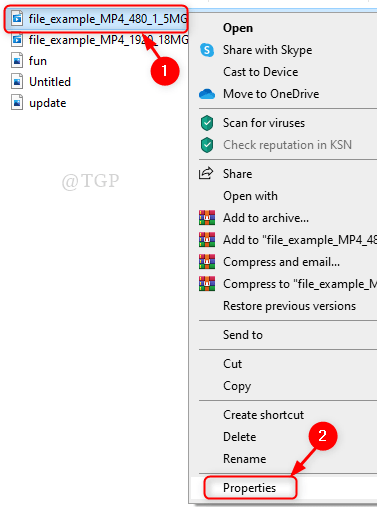
Adım 2: İçinde Özellikler pencere
git Detaylar sekme.
Tıklamak Değerlendirme ayarlamak istediğiniz yıldızlar.
Ardından, Tıklayın Uygulamak ve Tamam.
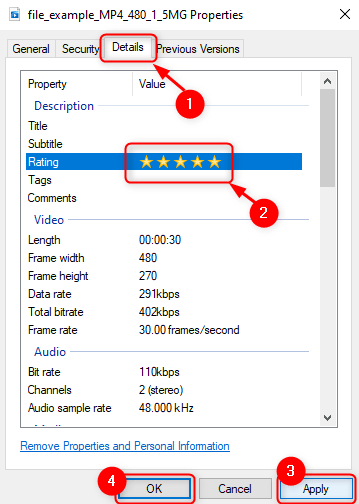
Aşama 3: Tekrarla Adım 2 klasördeki tüm dosyalar için.
Şimdi Yıldız Derecelerine göre dosyaları arama zamanı.
Birkaç dosya aramanız gereken Klasöre gidin.
En sağdaki Arama çubuğuna şunu yazın:Puanlar: 1 Yıldız” 1 yıldızlı derecelendirme dosyaları için, “Puanlar: 2 Yıldız” için 2 yıldız derecelendirme dosyaları vb. aşağıdaki resimde gösterildiği gibi.
Vurmak Girmek klavyenizdeki tuşa basın.
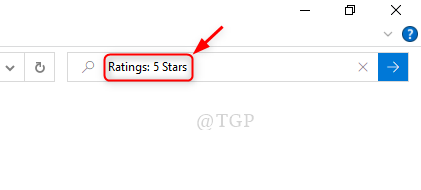
4. Adım: 5 Yıldız derecelendirmeli tüm dosyaların arandığını ve aşağıda gösterildiği gibi listelendiğini göreceksiniz.
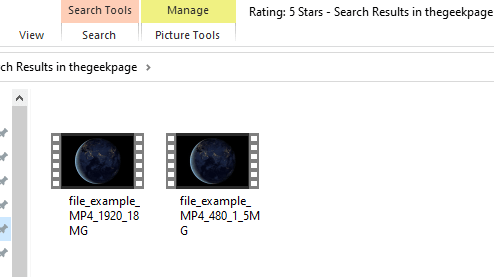
Bu şekilde dosyalarınızı düzenleyebilir ve arama işlemini çok rahat bir şekilde yapabilirsiniz.
Umarım bu makale ilginç olmuştur.
Lütfen bize bildirmek için bize yorum bırakın.
Teşekkürler.

